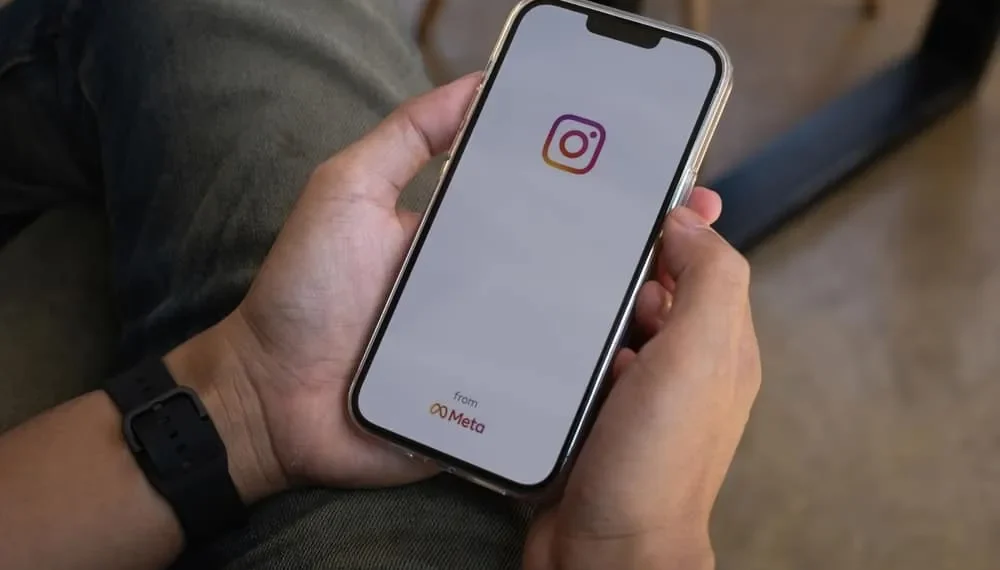Att publicera bilder på Instagram för din publik att se är fantastiskt. Problemet är när det vertikala fotot du vill posta är stort.
I så fall kan du behöva beskära det, som förlorar dina kanter och förnekar ditt foto den första skönheten. Tidigare tillät Instagram endast att publicera fyrkantiga bilder, men det tillåter för närvarande porträtt och landskapsbilder.
Snabbt svarInstagram gör det för närvarande möjligt att bli kreativ med dina porträttfoton, och det finns olika sätt att publicera porträttbilder utan att beskära bilden. Instagram gör detta möjligt, men om dess inbyggda funktion inte ger dig den bästa produktionen kan du överväga att använda andra tredjepartsverktyg för att beskära din bild utan att förlora kvaliteten, så publicerar du den på Instagram.
Den här guiden fick ryggen om du sitter fast vid hur du publicerar porträttbilder på Instagram. Vi kommer att täcka alla detaljer du bör känna till och visa steg-för-steg-guiden för att publicera porträttfoton. Dessutom kommer vi att lyfta fram tillförlitliga redigeringsverktyg från tredje part för att beskära dina porträttfoton. Låt oss börja.
Vilka bildstorlekar tillåter Instagram?
Om du vill lägga upp en kvadratbild på Instagram, stoppar ingenting dig eftersom det passar perfekt in, till skillnad från landskap eller porträttbilder. Dessutom grödor Instagram automatiskt alla laddade bilden till 4: 5, vilket inte gynnar vertikala bilder. Tänk på en skyskrapa -bild; Hur kommer det att passa in i en 4: 5 utan att förstöra dess skönhet?
Instagram tillåter olika bildstorlekar. Om det är en fyrkantig bild kan du ladda upp den med en maximal storlek på 600 x 600. För porträttbilder är den maximala storleken 480 x 600 och landskap har en maximal storlek på 1080 x 607.
Nu när du känner till maximal storlek för porträttbilder, låt oss fortsätta för att se hur du lägger upp en porträttbild.
Skicka vertikala bilder på Instagram
Vilken storlek är din porträttbild? Du kan använda stegen nedan för att publicera en bild på Instagram utan att beskära den. Du kan överväga att använda tredjepartsredigeringsverktyg om storleken blir ett problem.
Men först, låt oss kolla in stegen nedan.
- Öppna din Instagram -app och logga in .
- Skapa ett inlägg och välj bilden för att ladda upp från ditt galleri.
- När du väl har valt, hitta en liten grödesikon längst ner på skärmen. Det borde vara till vänster.
- Ett rutnät kommer att visas. Justera din bild så att den passar i rutnätet som du ser bäst. Du noterar att bilden kan ta en vertikal eller porträttorientering.
- När du har justerats, slutföra och lägga ut din bild .
Fungerade det? I det bästa scenariot bör din bild ha lyckats ladda upp till ditt Instagram -inlägg oavsett att det är vertikalt. Bättre, justeringen gör det möjligt för din bild att inte förlora sin kvalitet och undvika att skära bildens kanter.
Det är så du publicerar vertikala foton på Instagram, men om det inte fungerade för dig finns det tredjepartsverktyg som du kan använda.
Tredjeparti Instagram Post-redigeringsverktyg
Att använda ovanstående steg för att få rätt storlek för ett Instagram -inlägg kan vara en hit eller miss. Den goda nyheten är att olika tredjepartsverktyg får jobbet gjort.
Till exempel, om du är en iPhone -användare, ett verktyg som Whitagram Är perfekt för att ändra storlek på dina vertikala foton, och det bästa är att din bildkvalitet behålls.
För Android finns det ett par verktyg att använda, men ett som sticker ut är Ingen gröda och fyrkant för Instagram.
De två verktygen sticker ut för att du kan ändra storlek på bilderna för att matcha de storlekar som krävs av Instagram utan att beskära bilden. Därför kommer du fortfarande att ha den fullstora skyskrapabilden som vi nämnde tidigare redo att posta.
Slutsats
Att publicera kvadratbilder på Instagram är enkelt utan krångel.
Men vertikala eller landskapsbilder kan ge dig huvudvärk om du inte vet hur du ändrar storleken på dem utan att beskära. Ditt inlägg bör inte förlora sin kvalitet när du publicerar, varför den här guiden erbjuder en lösning för att publicera vertikala foton på Instagram.
Vanliga frågor
Är det möjligt att publicera vertikala bilder på Instagram utan beskärning?
Ja det är möjligt. Instagram har dock en maximal tillåten storlek för porträttbilder. Om din bild överskrider denna storlek är ditt bästa alternativ att använda ett tredjepartsverktyg för att ändra storlek på den utan att beskära den. När du har ändrats kan du sedan skicka den vertikala bilden bekvämt.
Tillåter Instagram vertikala bilder?
Ursprungligen tillät Instagram bara kvadratbilder. Men det kom senare till hjälp av fotografer genom att låta dem publicera landskap och porträttbilder. Huvudbegränsningen kommer i maximalt tillåtna storlekar. Instagram låter dig dock posta porträttbilder.